Hvordan konvertere DVD til iPhone med høy kvalitet [Tutorial]
Hvis du vil spille av DVD-filmer på iPhone overalt uten eksterne DVD-spillere, bare rippe DVD til iPhone-formater nå. Det er også en god metode for å lagre DVD-dataene dine digitalt uten fysisk skade eller tap. Les denne artikkelen for å vite mer om de støttede formatene på iPhone og detaljerte måter å rippe DVD til iPhone på Windows/Mac. Det er også bonustips for å legge de konverterte DVD-filmene til iPhone 16/15/14/13.
Guideliste
Hvilke formater bør du velge for å rippe DVD til iPhone 3 beste måter å konvertere DVD til iPhone-formater Hvordan sette rippede DVD-filmer til iPhone-enheterHvilke formater bør du velge for å rippe DVD til iPhone
For det første bør du lære om de støttede iOS-formatene før du ripper DVD til iPhone. Alle de oppførte formatene nedenfor er akseptable, og du kan velge de ønskede etter behov.
• Videoformater: MP4, H.264, M4V, MOV, MPEG-4 osv. Men det mest brukte formatet for iPhone 16/15/14/13 er MOV, standardformatet for QuickTime Player og de fleste iPhone-apper.
• Lydformater: MP3, AAC, M4A, WAV, AIFF og mer. MP3-format med AAC-kodek er standardinnstillingen for de fleste Apple-enheter
• Bildeformater: JPEG, JPG, GIF, TIFF, PNG, BMP.
3 beste måter å konvertere DVD til iPhone-formater
Nå kan du lære om 3 beste verktøy for å rippe DVD til iPhone-formater med detaljerte trinn. Velg den beste etter ditt behov.
| Metoder | Best for |
| 4Easysoft DVD Ripper (Windows/Mac) | Rip DVD til alle iPhone-modeller med forhåndsinnstilte formater og innstillinger for å beholde utskriften av høy kvalitet. |
| WinX DVD Ripper (Windows) | Enkel måte å konvertere DVD til iPhone med rent grensesnitt. Men rippehastigheten er relativt lav. |
| Håndbrems (Mac) | Et åpen kildekode-verktøy designet for å konvertere DVD til iPhone-formater med kraftige redigeringsverktøy. |
1. 4Easysoft DVD Ripper (Windows/Mac)
4Easysoft DVD Ripper er et kraftig verktøy for å rippe DVD til iPhone på Windows/Mac, siden det tilbyr forhåndsinnstillinger for iPhone med forskjellige versjoner. Etter å ha rippet DVD til MP4, MOV og andre formater, kan du også gjøre kvalitetsforbedring, videoredigering og mer. Videre støtter dette verktøyet en 60X raskere DVD til iPhone-rippeprosess som kommer med en jevn og feilfri operasjon.

Rip DVD til iPhone-formater og 600+ lyd-/videoformater, for eksempel MP4, MOV, etc.
Tilby videojusteringsmuligheter for å opprettholde den originale høykvaliteten til DVD-videoer.
Den er fylt med avanserte redigeringsfunksjoner du kan bruke før du ripper eller konverterer.
Kan rippe lang DVD med 60X raskere hastighet og komprimere størrelsen for lagring på iPhone.
100% Sikker
100% Sikker
Trinn 1Sett inn DVD-platen på Windows/Mac med driver og start 4Easysoft DVD Ripper. Klikk på "Last inn DVD"-knappen for å laste inn platen eller ISO-filene.

Steg 2Klikk på rullegardinlisten "Rip alle til" og klikk på "Enhet"-knappen. Her kan du velge ønsket iPhone-modell. Du kan også klikke på "Video"-knappen for å rippe DVD til iPhone-formater direkte, som MOV, MP4, etc.

Trinn 3Før du lagrer DVD-filmene, kan du også gjøre mer redigering. Bare klikk på "Rediger"-knappen for å rotere videoer, justere lysstyrken, legge til vannmerke og mer.

Trinn 4Gå tilbake til hovedgrensesnittet og sjekk undertekstene og lydsporene. Du kan til og med forhåndsvise den, og deretter klikke på "Rip All"-knappen for å konvertere DVD til iPhone med høy kvalitet.

2. WinX DVD Ripper (Windows)
WinX DVD Ripper er også en utmerket DVD-ripper for å konvertere DVD til iPhone-formater på Windows, som støtter 350+ utdataformater. I tillegg kan du også angi eller gi justeringer av videoens bildefrekvens, oppløsning, kodek og mer. Selv om dette verktøyet er i stand til å gi deg beundringsverdig kvalitetsutgang, er rippehastigheten ganske langsom. Du bør vente lenge på å rippe store DVDer til iPhone.
Trinn 1Last inn DVD-en i diskstasjonen og kjør Winx DVD. Klikk deretter på "Disc"-knappen og vent til verktøyet oppdager filmtittelen. Deretter kan du velge ønsket fra rullegardinlisten.
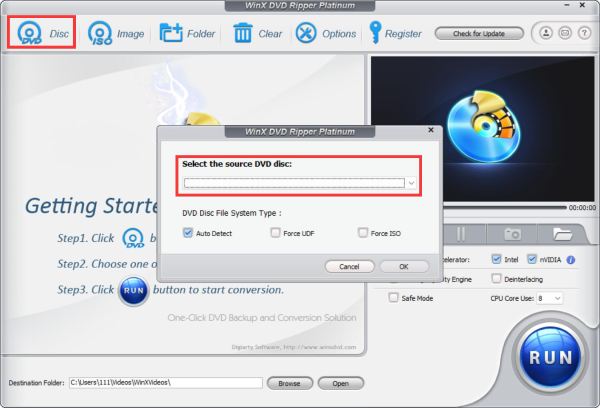
Steg 2Nå kan du endre utdataparametrene i popup-vinduet, inkludert format, kvalitet og mer. Bare velg formatene som MOV og MP4 for iPhone, eller klikk direkte på "Apple-enhet"-knappen med ønsket modell.

Trinn 3Når du er ferdig med å velge et utdataformat, kan du også klikke på "Rediger"-knappen for å bruke effekter. Til slutt, klikk på "Kjør"-knappen og vent en stund for å fullføre rippingen av DVD til iPhone.
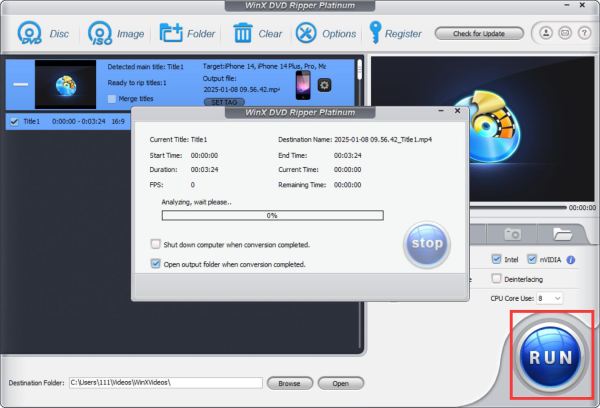
3. Håndbrems (Mac)
Hvis du ønsker å konvertere DVD til iPhone gratis på Mac, må også Handbrake være inkludert på listen din. Dette verktøyet er en åpen kildekode-videoomformer og DVD-ripper som gir noen justeringer til videoen din gjennom videojusteringsfunksjonene. Videre kan du legge til noen filtre til videoen din før bruk Håndbrems for å rive Blu-ray/DVD til iPhone på Mac. Men den støtter bare noen vanlige formater, som MP4, WebM, etc. Og du bør stille inn iPhone-parametrene manuelt uten forhåndsinnstillinger.
Trinn 1Start Handbrake på Mac-en og klikk på "Kilde"-knappen for å navigere til DVD-filen du vil konvertere til iPhone.
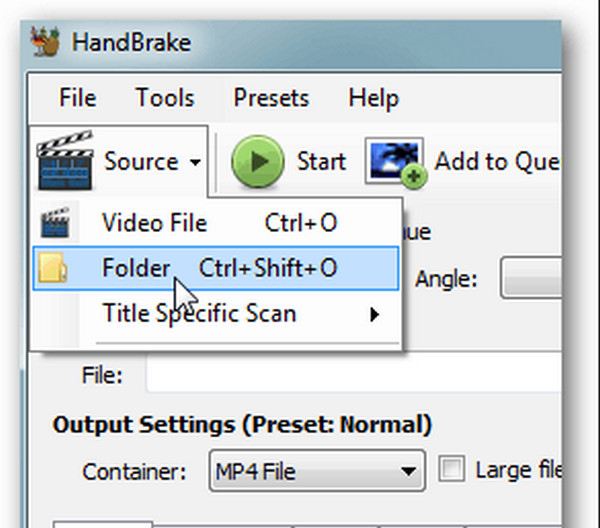
Steg 2Merk av for "Forhåndsinnstillinger", og klikk deretter på rullegardinlisten "Device Presets". Naviger fra alternativene og velg ditt foretrukne Apple-enhetsformat, for eksempel MOV, MP4, etc. Men du må merke deg at dette verktøyet bare støtter flere populære formater.
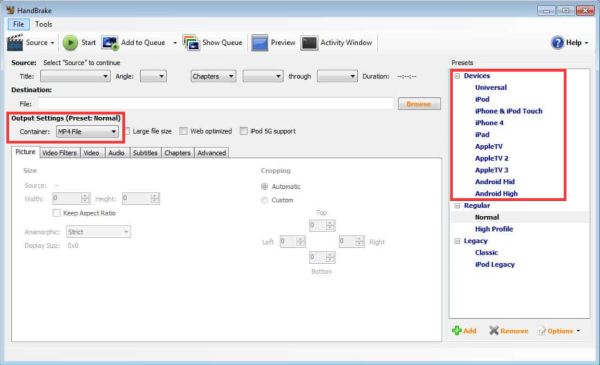
Trinn 3For å starte rippingen av DVD-en til iPhone på Mac, klikk på "Start"-knappen øverst til venstre i verktøyets grensesnitt. Hastigheten på prosessen vil avhenge av filstørrelsen og PC-ytelsen.
Hvordan sette rippede DVD-filmer til iPhone-enheter
Etter å ha rippet DVD til iPhone-formater, kan du nå synkronisere filmene til iPhone 16/15/14/13. For de fleste iPhone-brukere kan du stole på iTunes for dataoverføring. Bare følg trinnene nedenfor:
Trinn 1Koble iPhone-enheten til Windows/Mac via USB-kabel. Start den nyeste iTunes og du vil finne din iPhone vises i "Enhet"-fanen.
Steg 2Klikk på "Bibliotek"-fanen og finn dine rippede DVD-filmer fra datamaskinen. Høyreklikk deretter ønsket video og klikk på "Legg til enhet"-knappen for å velge iPhone.
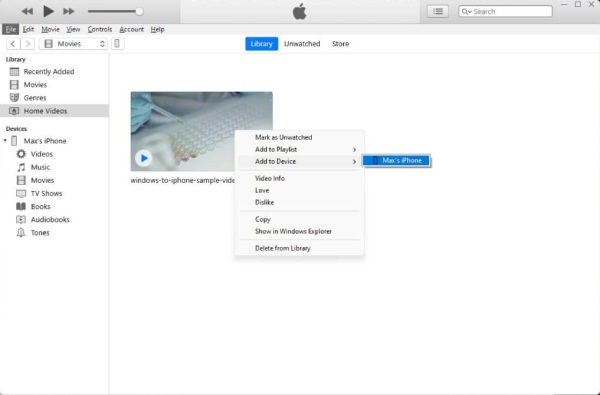
Ved siden av iTunes kan du også bruke 4Easysoft iPhone Transfer til å flytte rippede DVDer til iPhone 16/15/14/13 raskt. Den lar deg overføre en mengde videoer, bilder, kontakter, meldinger og mer til iPhone etter forhåndsvisning.

Overfør raskt alle rippede DVD-filmer til iPhone samtidig.
Gjør det mulig å administrere, redigere og slette videofilene som du vil.
Forhåndsvis de rippede DVD-videoene før overføring til iPhone 16/15/14-enheter.
Tilleggsfunksjoner for å synkronisere iTunes-biblioteket, lage iPhone-ringetone og mer.
100% Sikker
100% Sikker
Konklusjon
Nå har du lært om 3 effektive verktøy og måter å rippe DVD til iPhone-formater. Prøv å bruke dem og finn ut verktøyet som passer din smak og behov. Du bør merke deg at de fleste verktøyene ikke støtter videoredigering, forbedringsfunksjoner og vil kompromittere DVD-kvaliteten etter prosessen. For å sikre at du får en prisverdig utgang, bruk 4Easysoft DVD Ripper for å spille, redigere og rippe DVD-plater til iPhone jevnt og med 60X raskere hastighet. Til slutt, bruk iTunes for å synkronisere den konverterte DVDen til iPhone 16/15/14/13.
100% Sikker
100% Sikker



